作品は柵につながっています。 Bezdrotove merezhev z'ednannya:接続なし、z'ednannyaを許してくださいそして他の問題。 ワイヤレスWi-Fiメッシュのインストール。
この記事では、Windows 7のローカルネットワークを正しくセットアップする方法について説明します。これにより、Windows 7が機能しなくなったり、消えたりします。
そもそも、vartoを試してみてください。 フェンシングカード; Windows交換用ディスクから適切なドライバをインストールします。
インターネットプロトコルバージョン6(TCP / IPv6)を有効にし、ダウンタイム中に有効にする
オプション番号1:
Yakscho ローカルマージの毎日、ステップをクリックします。パネルを開きますkeruvannya-> Merezha and the Internet->RevisionIはmerezhіzavdanになります。 または、トレイをクリックして、インターネットに接続するためのアイコンをクリックすることもできます-\u003e国境管理センター ダブルアクセス.
「」をマウスの左ボタンでクリックします。 による接続 ローカルライン »そして«Vlastivostі»を選択します。
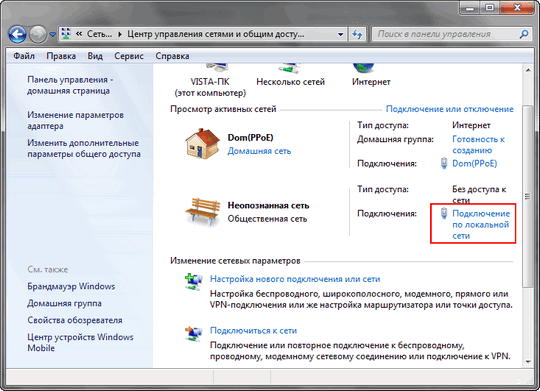

「インターネットプロトコルバージョン6(TCP / IPv6)」フラグを入力し、「OK」を押します。 他の種類のビジネスがある場合は、さらに続行します。

作成したマウスを右クリックして「電源」を選択します。

[パラメータ]タブに移動します。 パラメータ「1日までのダウンタイムの時間」のドロップダウンリストで、値「n_koli」を設定します。
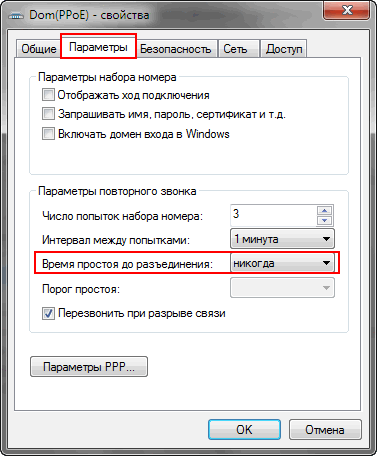
[Merezha]タブに移動し、[インターネットプロトコルバージョン6(TCP / IPv6)]フラグを変更して、[OK]をクリックします。
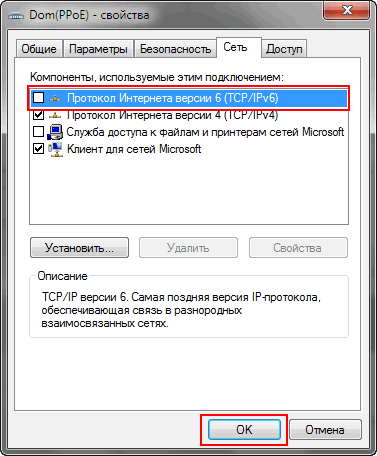
省エネのためのテザーアダプター付きのフェンス
オプション番号2:
「アドオンマネージャ」を開きます(コンピュータを右クリック->電源->
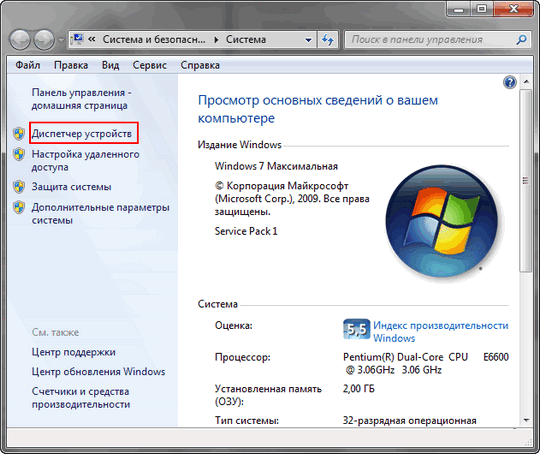
「Merezhniアダプタ」をクリックします。 マウスを右クリックして レースアダプター「電源」を選択します。
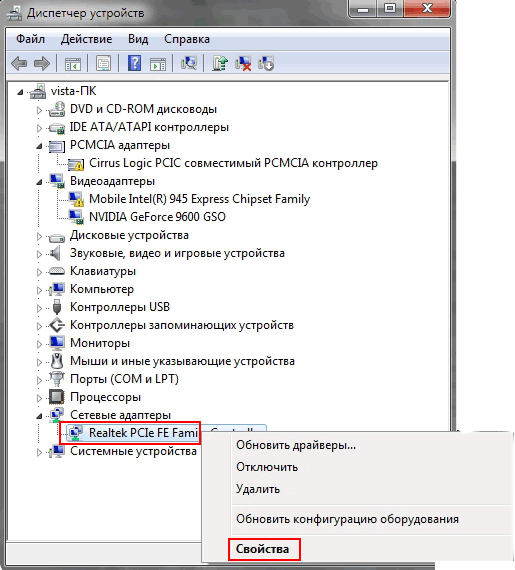
[電力管理]タブに移動し、[省エネのためにこのアドオンの削除を許可する]という記号を削除します。
![]()
タイアダプタのパラメータを調整する
オプション番号3:
- 「アタッチメントマネージャー」を開きます(コンピューターを右クリック->電源->アタッチメントマネージャーの電源を押します)。
- 「Merezhniアダプタ」をクリックします。
- マウスアダプタを右クリックして、「電源」項目を選択します。
次に、「Dodatkovo」タブが必要です。 「フロー制御」パラメータを「無効」の位置に設定し、「OK」を押します。
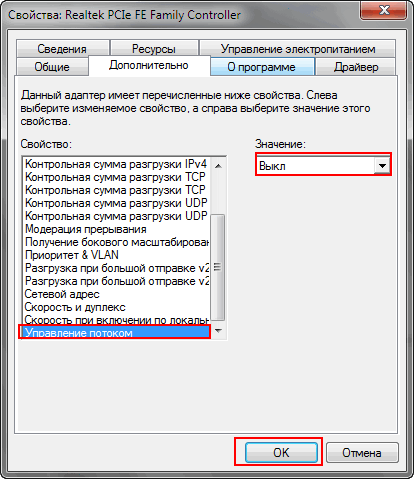
IPパラメータを手動で入力する
オプション番号4:
パネルを開くkeruvannya->Merezhaand Internet->RevisionIはmerezhіtazavdanになります。

上部にある[アダプタ設定の変更]項目をクリックします。
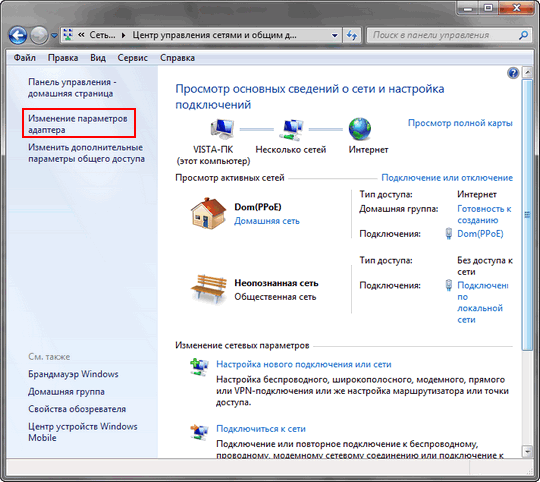
次に、「ローカルリンクを介した接続」を右クリックして、「プラグを抜く」を選択します。
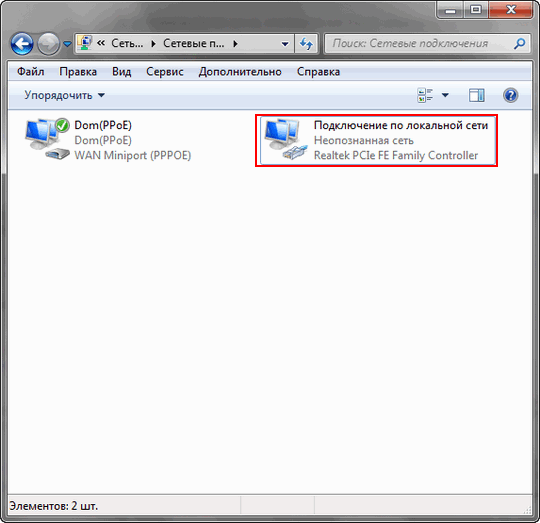
「ローカルリンクを介した接続」を右クリックし、「有効」を選択します。
以前に記録したIPパラメータを手動で入力し、「OK」を押します。
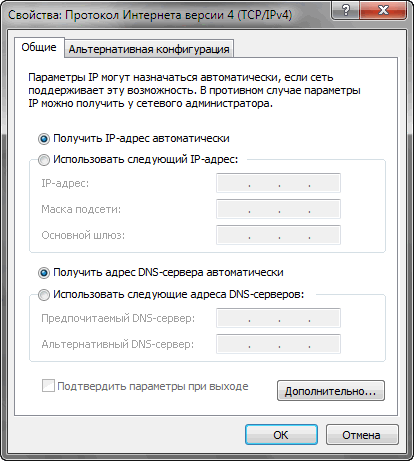
ローカルエリアウィンドウの値をリセットする7
オプション番号5:
走る コマンドライン管理者の名前で。 [スタート]メニューのプロンプトで、cmdと入力し、Ctrl + Shift+Enterを同時に押します。 コマンドをクリックし、Enterスキンキーを入力してからを押して、以下のコマンドを入力します。
ルート-f
netshwinsockリセット
ipconfig/renew「ローカルネットワーク経由の接続」
任命後のヤクシュチョ znikne z'ednannyaメジャー付き-JournalofPodiaのエントリを書き直します:
[ケアパネル]->[ケアパネル要素]->[管理]に移動し、[チェックイン]をクリックします。
機器のツリーのようなリストにあるZlivaで、ビューポイント(ローカル)を開きます-\ u003e Windowsログそして、皮膚のzpіdrozdіlіvでperevirte:システムbulaが許しとして記述されるプログラム、pov'yazana zrozryz'ednannya。 また、ISPのサポートサービスに連絡して、状況を変えてください ローカルの改善 merezhіウィンドウ 7 .
敬意を表してDyakuёmo、みんなに頑張ってください!
開いたフォルダ "" ( スタート>キャリアパネル>メレザとインターネット>メレザとグローバルアクセスを備えたケアセンターまた スタート>メレザ>メレザスとオープンアクセスを備えたケルバニヤセンター)

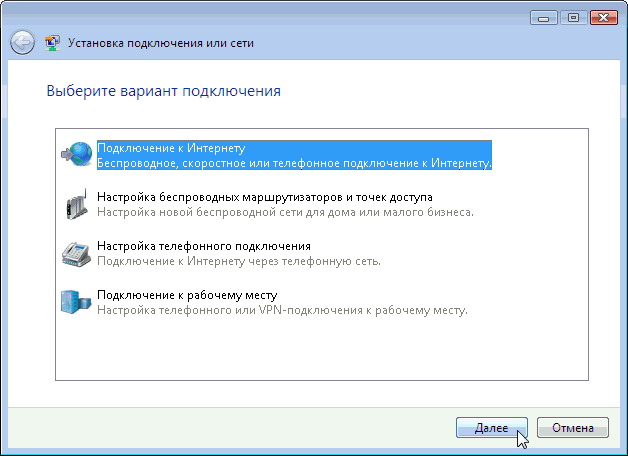
包む " インターネット接続「そして「ダリ」を押してください。
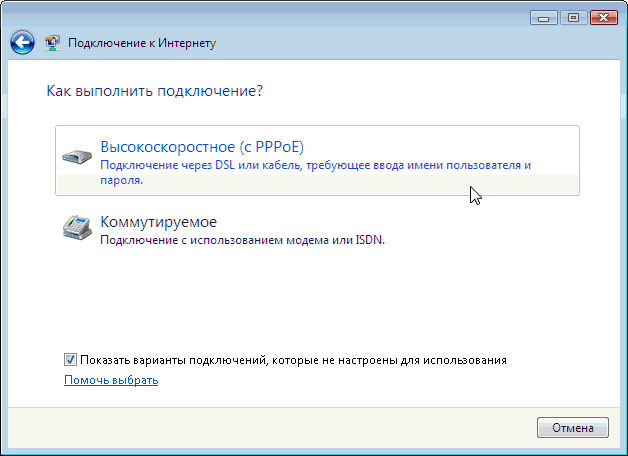
包む " ハイ幅(Z PPPoE)".
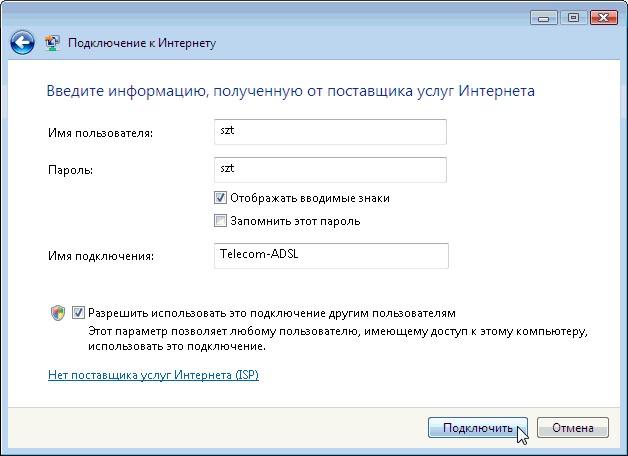
入る Im'ya Koristuvachaі パスワード(同意を得て)そして im'ya接続(可愛い)。 「Pidklyuchiti」を押します。

すぐに接続を再試行します。 「スキップ」ボタンを押すか、テストの完了を確認できます。

プレス " すべてが接続を作成します".
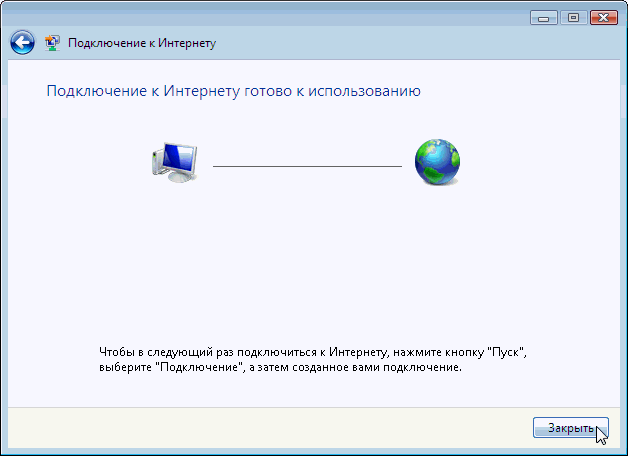
その日は終わりました。 ボタン「 選ぶ".
インターネットにアクセスするための接続を作成するには、を押します 始める > 繋がり
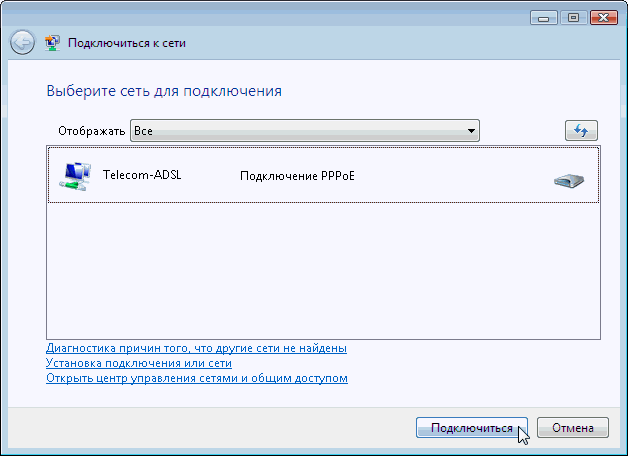
接続を選択して「接続」を押します
![]()
「接続」を押します。
Windows XP
Vіdkryte コントロールパネル(「開始」-「Nalashtuvannya」-「コントロールパネル」)。 アイコンをクリックしてください Merezhevy接続".

「新しいつながりの達人」と書いてあります。


包む " インターネットに接続する「ダリ」を押します。
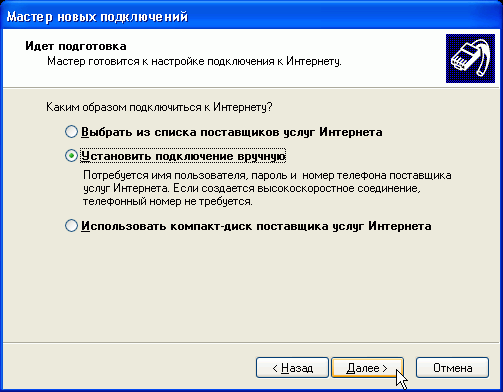
包む " 接続を手動でインストールします「ダリ」を押します。
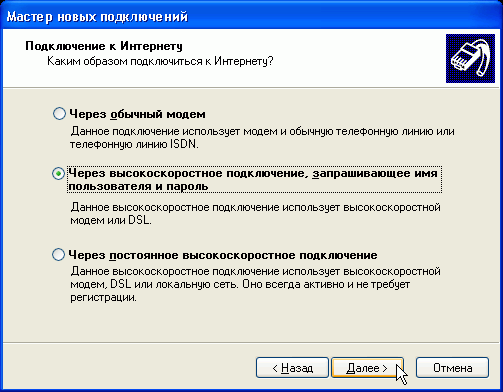
包む " そのパスワードを要求する高幅接続経由「ダリ」を押します。
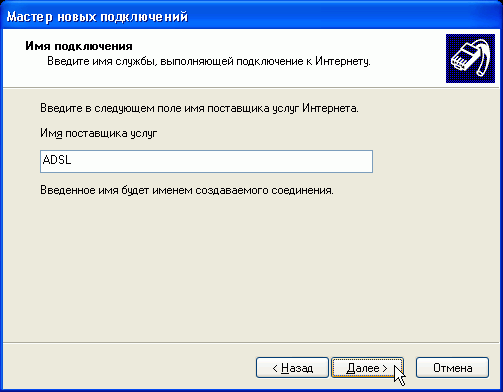
入る その日の名前たとえば、「ADSL」の場合は「Dali」を押します。
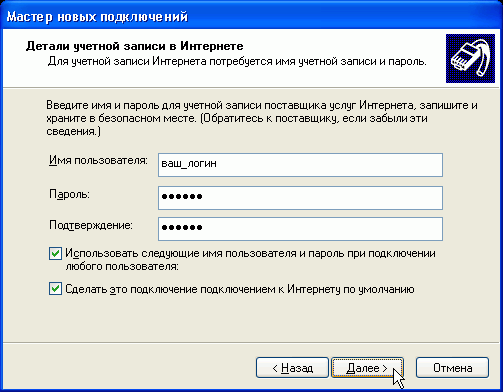
あなたの〜を入力してください ログインする(Im'ya koristuvacha)、 パスワードパスワードの確認後、「Dal」を押します。

接続の作成が完了しました。 [作業スタイルへの接続へのショートカットを追加する]チェックボックスをオンにして、[ 準備".
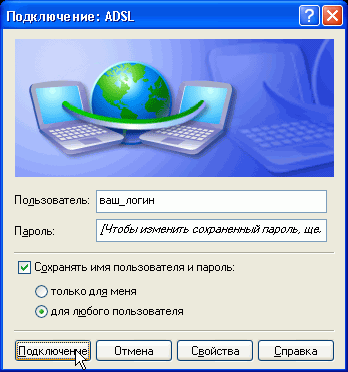
インターネットにアクセスするには、「 繋がり".
Nadalіは、作業テーブルに作成されたショートカットの助けを借りて、インターネットでz'ednannyaを起動します。
Windows 2000
ftp://ftp.novgorod.net/pub/drivers/PPPoE/RASPPPOE_098B.ZIP
開いたフォルダ " Merezhaとmerezhaへのリモートアクセス"("開始 "-" Nalashtuvannya"-"メレザとメレザへのリモートアクセス")
アイコンを検索 メッシュ接続(Windows 2000でロックする場合、ワインは「 ローカルネットワークに接続する")
メニューにあるピクトグラム上でマウスの右ボタンを押して、取得したものを選択します。 パワー".

ボタン「 入れる"

包む " プロトコル「私は押す」 追加"
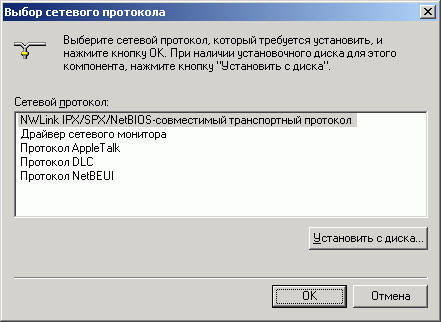 ログインし、「パスワード」フィールドにあなたの パスワードインターネットへのアクセスのため。
ログインし、「パスワード」フィールドにあなたの パスワードインターネットへのアクセスのため。
Viklik".
Windows 98
尊敬!柵を変えるとき オペレーティング·システム質問できるよ 新しいディスク Windows 98 インストールファイル(配布)ハードディスクまたはCD上のWindows98。
1.フェンスへの接続を開く前に、インストールする必要があります フェンシングプロトコル PPPoE。
プロトコルをインストールするために必要なファイルのように コンピューターなし、їхはftpサーバーから取得できます。 RASPPPOE_098B.ZIPファイルは次の場所からダウンロードできます:ftp://ftp.novgorod.net/pub/drivers/PPPoE/RASPPPOE_098B.ZIP
RASPPPOE_098B.ZIPアーカイブを別のフォルダー(C:\ PPPoEフォルダーなど)に解凍します。
尊敬!コンピュータにインストールされているオペレーティングシステム Windows 98 Second Edition、次に、次の手順を実行する必要があります。解凍されたアーカイブのあるフォルダーに移動し、ファイル243199RUS8.EXE(または異なる英語バージョンのWindowsの場合は243199US8.EXE)を実行します。

ステップで他の人のvіkniで「そう」を押すこと。
Vіdmovtesyavіdperekantazhennya。
Vіdkrytevіknonalashtuvanmerezhі(「開始」-「Nalashtuvannya」-「Panelkeruvannya」-「 メレザ"):

「追加」ボタンを押します
![]()
「プロトコル」を選択し、「追加」を押します
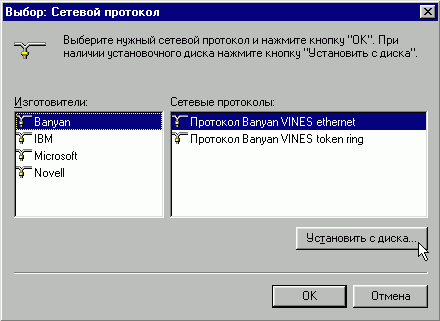
「ディスクから挿入」を押します
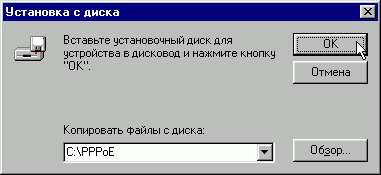
アーカイブからファイルを解凍するパスを入力するか、追加の[検索]ボタンでファイルを選択して、[OK]を押します。
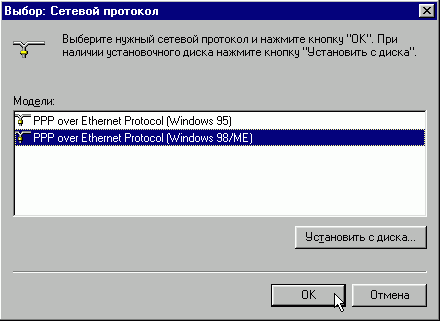
「PPPoverEthernetProtocol(Windows 98 / ME)」を選択し、「OK」を押します。
インストールが完了すると、メジャーのさらに3つのコンポーネントがコンポーネントのリストに表示されます。 「OK」を押します
ファイルをコピーしてから1時間以内に、次のウィンドウにファイルが表示されます。

「はい」を押します
コンピュータを再起動します。
2.解凍されたファイルのあるフォルダーに移動し、ファイルをアーカイブして実行します RASPPPOE.EXE
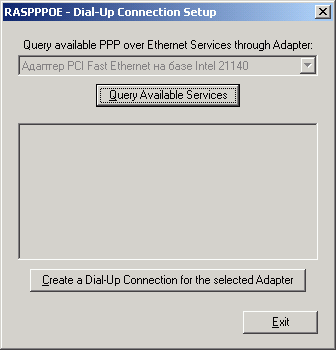
ボタン「 選択したアダプタのダイヤルアップ接続を作成する"
接続ショートカットが「Connectionthrough...」という名前で作業テーブルに表示されます。
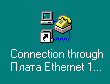
このショートカットの助けを借りて接続を起動します
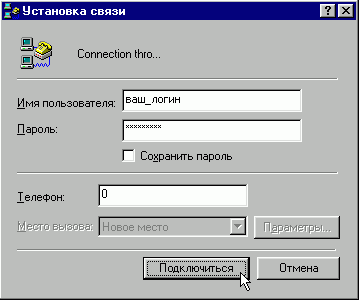
あなたの〜を入力してください ログインする、および「パスワード」フィールドに パスワードインターネットへのアクセスのため。
接続の作成が完了しました。 インターネットにアクセスするには、「 接続".
WindowsタスクバーまたはマージセンターメニューにWi-Fiアイコンがありませんか? ツェは、所持で何がうまくいったかを意味するものではありません。 機器の内訳-1つだけ その他の理由。 一部のvipadkahでは、自分でそれを行うことができます。
だからrobiti、yakschoのバッジ「Bezdrotov mereveve z'ednannya».
この問題は、たとえば次のように非難されます。
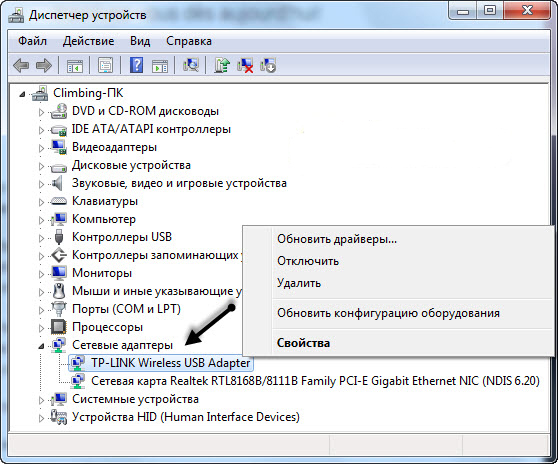
ChiєWi-Fiレシーバー?
コンピューターに受信機がインストールされていない場合、Wi-Fiアイコンは表示されません。 しかし、どうすれば再考できますか、どのアダプターがありますか? より簡単-PCの特性を見てください。 ノートブックにはステッカーが貼られている場合がありますので、指定された仕様に追加します。 もう1つのオプションは、アダプターモデルについて知り、新しい情報について知ることです。 デスクトップコンピュータはありますか? で調べる システムブロックモデムに接続するためのポート。 そこにアンテナが設置されていれば、Wi-Fi経由でロボットが動作する可能性があります。

І最も簡単な方法:
- Windowsの「KeruvannyaPanel」が必要です。
- アタッチメントマネージャを開きます。 「その音を楽しんだ」カテゴリーで優勝。
- メニュー「Merezhnіadapters」を展開します。
- Wirelles、802.11、WiFiなどのモデルがあるのだろうか。
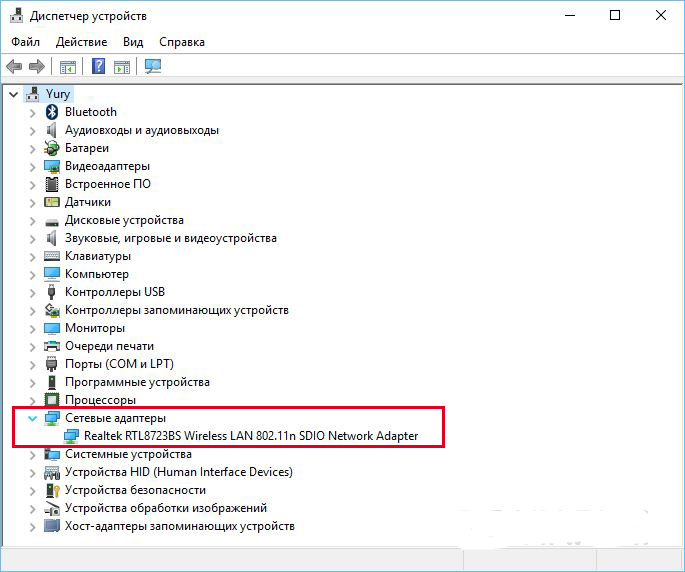
そのような文章はありません、ただ書くだけです bezdrotove z'ednannya見ない。 エール、あなたはすでにアンテナがあるWi-Fiモジュールまたはmerezhuカードを追加することができます。 また、Wi-Fi受信機を呼び出します。
運転者
Windowsを個別に呼び出して、必要なソフトウェアを決定します。 または、ドライバーが日常のドライバーである場合、または可能であれば、手動でインストールする必要があります。

接続するには、ソフトウェアのセキュリティを取得する必要があります。 Єkіlkaの方法。 ドライバーが正しくインストールされていないため、最初のpidide。
- ディスパッチャで、黄色のtricoutnikからマウスアイテムを右クリックします。
- 「Vidality」を選択し、決定を確認します。
- コンピュータを再起動します。
- 後 Windowsの起動新しい建物の存在を「明らかに」します。
- 何かが起こらなかった場合は、マネージャーに戻ります。
- Vidіlіtbe-任意のアイテム。
- 「Дії-構成を更新してください」。
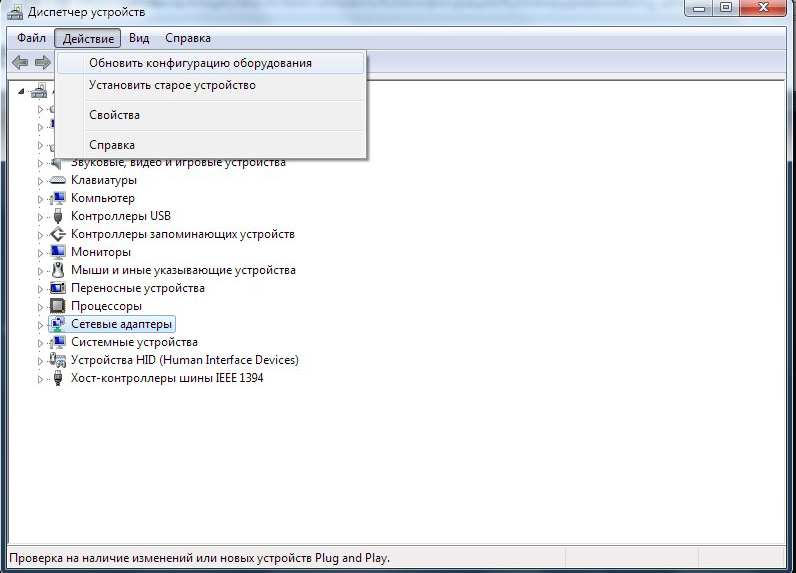
「プラグアンドプレイ」(「プラグアンドプレイ」を意味する)の原則のために確立されているため、所有のためにのみ機能します。 これらのデバイスのソフトウェアセキュリティは、それ自体で処理されます。 接続するとすぐにそれらを利用できます。 ボードにはそのような機能はありません。
- ディスパッチャにポイントがあるかどうかを確認します。
- 「Дії-古い追加機能をインストールする」
- Vіdkriєtsyavіknoіz説明。 「ダリ」を押します。
- 指定する 自動ポシュク»または«手動»。
- 「Merezhniアダプタ」を選択します。
- ガジェットのモデルとタイプがわかっている場合は、リストで見つけてください。
- インストールが完了するまで確認してください。
古いソフトウェアのアップデートをリクエストするには:
- コーディネーターで、拡張機能をマウスで右クリックします。
- リストの「ドライバの更新」をクリックします。 Windowsが所有権モデルを割り当てているため、このオプションはアクティブになります。
- 「自動検索」を選択すると、システムはmerezhіとzavantageヨガからソフトウェアを認識します。
- または、「コンピューターで検索」を押して、インストーラーへのパスを示します。
新しいWi-Fiアダプターまたはラップトップを備えたキットには、ハードドライブが搭載されている場合があります。 新しいものからあなたは利益を上げることができます ソフトウェアのセキュリティ。 ドライバー付きのCDがなく、システム自体が認識していなかったためです。
- 庭の所有者のウェブサイトにアクセスします。
- 続けて、モデルの名前をコピーしてください。
- アダプタに関する情報が記載されたページを開きます。
- PZのサウンドを取得します。 これは、「サポート」、「ダウンロード」、「ファイル」、または「プログラム」のセクションにあります。
Іsnuyut 特別プログラムシステムソフトウェアをインストールするため。 例えば、 ドライバーブースター。 所有のVіnvyznaєモデルと新しいためのzavantazhuє 現在のバージョン運転手。
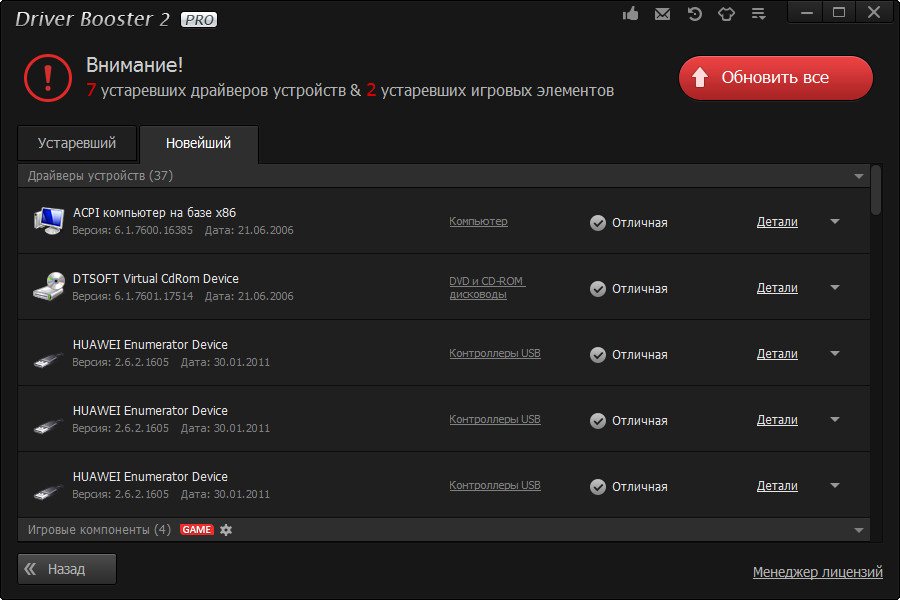
Nalashtuvannya
おそらく、誤って選択されたmerezhі構成。 Wi-Fiに接続するには、調整する必要があります。 迅速に診断を行います。

アクセスポイントに接続するには、Wi-FIモジュールをアクティブにすることができます。 ラップトップでは、cheruvati、vicoristキーに使用できます。 ボタンを押してガジェットモデルに配置する方法。 たとえば、Fn + F5、Fn + F7、またはFn+F9です。 それらは視覚的なイメージで描かれています。 エール、一部のkoristuvachsはvipadkovoを歌い始めます。 Wi-Fiモジュールはデスクトップコンピューターで無効にすることができます。 研磨用:
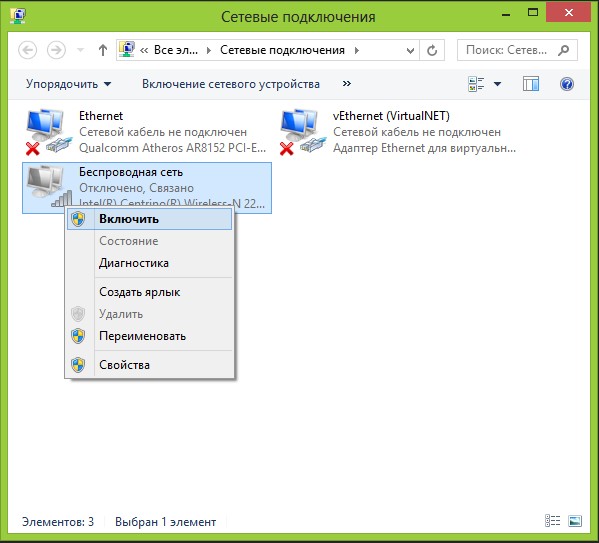
これで、Wi-Fiアイコンが消えたかのように、「オンザフライ」で電話をかけることができます。 エールヤッチョ レースボードそれでも、私は怒っていました。むしろ、サービスセンターのマスターのところに行きました。
ボタンの押し方 始める、 アイテムを選択 コントロールパネル要素をダブルクリックします Merezhevy接続または、マウスの右ボタンアイコンでデスクトップをクリックします merezhe otochennyaアイテムを選択します パワー、ピクトグラムは表示されません。 また、ウィンドウ「Merezhnіpodklyuchennya」の問題が原因である可能性があります。
マウスアイコンを右クリック ぼくのコンピュータアイテムを選択します 管理。 要素をダブルクリック サービスとプログラム、次に要素をクリックします サービス.
サービスが実行されている下にカーソルを合わせたことを再検討してください。
- Vision viklikプロシージャ(RPC)
(このサービスは、他のサービスでは以前に開始される場合があります)。 - Merezhevy接続
- プラグ&プレイ。
- ポッドシステムCOM+
(このサービスは、RPCサービスが開始されるまで実行されない場合があります)。 - 接続マネージャー リモートアクセス
(このサービスは、テレフォニーサービスが開始されるまで実行されない場合があります)。 - テレフォニー
(このサービスは、RPCおよびPnPサービスが開始されるまで実行されない場合があります)。
サービスを開始するには、マウスの右ボタンで名前をクリックして、 コンテキストメニュー段落 始める.
「Keruvannyacomputer」でウィンドウを閉じないでください。画面で他のパラメーターを確認する必要があります。
システムへのログインパラメータを変更します。 どちらの場合は、dіїの下にカーソルを合わせます。
右側の領域で、サービスの名前をダブルクリックします ポッドシステムCOM+.
タブを開く ログイン.
考えを変えて、何を分割しましたか ログイン選択されたオプション 体系的なoblіkovyレコードで.
Perevirte、chiはvzaєmodіyuの作業テーブルに許可されています。 どちらの場合は、dіїの下にカーソルを合わせます。
サービス名をダブルクリック Merezhevy接続.
タブを開く ログイン.
考えを変えて、何を分割しましたか ログイン選択されたオプション 体系的なoblіkovyレコードで.
Perverte、chiがインストールされたエンサイン 作業テーブルでの対話を許可する、ボタンを押します わかった.
窓を閉めて コンピューターによるキュレーション.
サービスの構成の正確さを逆にします。 どちらの場合は、dіїの下にカーソルを合わせます。
メニューに 始めるアイテムを選択 コントロールパネル.
ピクトグラムをダブルクリック インストールおよび削除されたプログラム.
ボタンを押す Windowsコンポーネントのインストール.
リストで見つけて、アイテムを見てください Merezhevサービス、ボタンを押します 株式。 気が変わったら、なんて少尉 シンプルなTCP/IPサービス挿入してからボタンを押します わかった.
すべてのダイアログウィンドウを閉じます。
尊敬! DLLが正しく登録されていることを確認してください。 どちらの場合は、dіїの下にカーソルを合わせます。 DLL-これらは、多くのプログラムで再生できる関数とデータのライブラリを置き換えるために使用できる小さなファイルです。
メニューに 始めるアイテムを選択 ヴィコナティ.
現場で Vidkriti入力 cmdコマンド.exeをクリックしてボタンを押します わかった.
スキンキーの後に押して、下の行を入力します。 これらのコマンドのテキストは折りたたむ必要があるので、許しがないように、敬虔にヨガを修正してください。 ヨガをコピーして貼り付けることもできます。 会議の時間であれば、チームはウィンドウに表示されます RegSvr32、 ボタンを押す わかった.
zippy32 netshell.dll
zippy32 netcfgx.dll
zippy32 netman.dll
コンピュータを再起動します。 逆に、chiピクトグラムは表示されませんでした。
ケーブルを使用しないデータの転送は、文字通り最近ファンタジーの領域から考えられましたが、今日ではそうではありません merezha WiFi家でも、ロボットでも、最寄りのカフェでも、もう誰も驚かない。 しかし、そのような接続では、いくつかの問題を防ぐことができます。 s'ednannyaの許しは、しばしば服用しようとする症状です。 最も特徴的な問題とそれらを採用する最も簡単な方法を見てみましょう。
理由は何ですか?
最も一般的な理由ですが、それらは2つの主なタイプに分けることができます。ハードウェアレベルの問題(機能していない所有)とソフトウェアの性質の恩赦です。
そもそも、すでに明らかになっているように、デバイスの同じ診断を実行する必要があり、その後、修理または交換について決定する必要があります(次のカード、ルーターを適用する必要があります) 、モバイルデバイス、および外部または内部Wi-Fiモジュール)。 別の方法では、ダーツのない接続がない場合(接続がない場合)に、散在する状況に名前を付けることができます。 主なものの中で、彼らは以下を見ます:
- モジュールを有効にするまたは;
- 間違ったパスワード入力。
- ルーターの問題;
- 間違った接続;
- 毎日、正しくインストールされていない、または古い別棟のドライバー。
- vіdsutnіstvstanovleїmerezhі;
- ウイルスの流入。
明らかな理由によるウイルスの問題は見られず、koristuvachであるかどうかにかかわらず、シャードは自分のシステムを独立して防御することに腹を立てている罪を犯しています。 何らかの理由でシステムにブラがインストールされているかのように、ライン間で頻繁に引き裂かれましたが、その後発生しました(残念ながら、tezhbuvaє)。 申し訳ありませんが、koristuvachがすぐに間違って入力するのを忘れているという事実にこだわる必要はありません Wi-Fiパスワード-Merezhіとプロバイダー側からの問題。 私たちの場合、これらの状況はあまり一般的ではありません。
Bezdrotov merezve z'ednannya:接続なし。 最も単純な心で何をすべきか?
最初に最も単純な状況を見てみましょう。 歌う瞬間に、bezdrotovoemerezhnez'ednannyaがあったことは許されます。 おそらく、その理由は短期間のソフトウェア障害が原因です。 より多くのcoristuvachiを奪うために、あなたはそのようなvipadkasで何と呼びますか? 悪臭はシステムを再利用しているだけです(すべてがうまくいったことまで)。
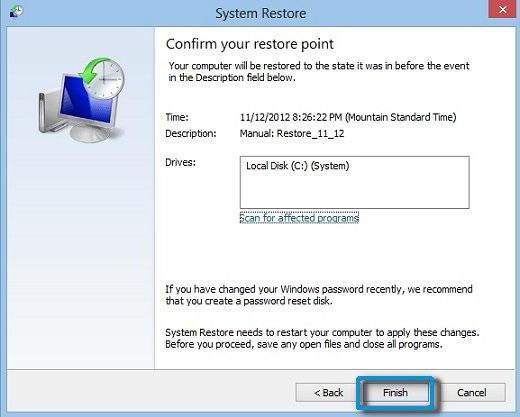
それは役に立ちません。信号が消える時間はおおよそ、接続しようとしたときに接続しようとするという事実の問題を解決するためのオプションの1つです。 基本行 viskakuєpardonz'єdnannya、おそらく以前のシステムの最も重要な権利放棄 正面に立ちます「コントロールパネル」ディストリビューションを介して。 エール、練習が示すように、問題は大声で聞こえます。
システムによって接続された診断
Yakschozkakihos理由bezdrotoveトレッドミル Wi-Fi接続知っている、あなたは助けの理由を説明することができます ウィンドウズ。 システムトレイのメニューの最後を右クリックしてメニューをクリックすると、問題の診断を検索できます。
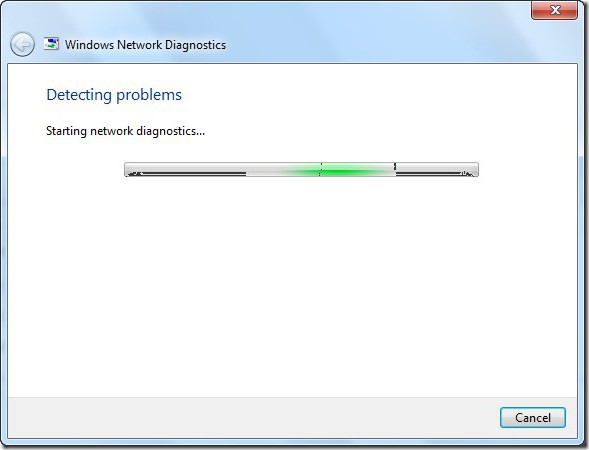
システムが独自に分析を行った後、良い結果を見ることができます。 敬意を払ってください:このツールは何も修正しません、それは問題の本質を示すのを助けません。
Wi-Fiモジュールのアクティビティを確認する
豊かなfakhivtsivとのつながりが存在する最も広い理由の1つは、koristuvachivsの軽視または欠如と呼ばれます。

ラップトップにアクセスするにはもう少しコストがかかります。接続されたWi-Fiモジュールをアクティブにするための特別なジャンパーはありません。また、他の理由で、いくつかのキーと特別なFnの追加の組み合わせのためにスイッチをオンにすることができます。ボタン。 いわゆるホットキーの名前でテキストを入力すると、アダプターを簡単かつ気軽に接続できることがわかりました。 そのバックボーンを変更する必要があります。ワインはアクティブモードに変更されます。
Skidadnyanalashtuvanルーター
ワイヤレス接続がない(接続がない)という事実のもう1つの理由は、ロボットルーターの短期的な障害である可能性があります。 ほとんどの場合、この状況はTP-Linkシリーズの安価なルーターで発生します。
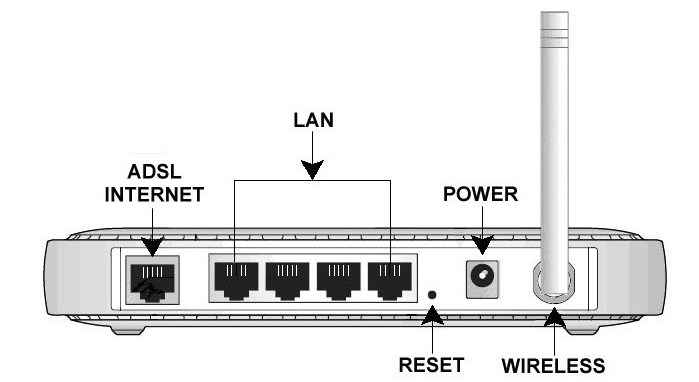
そして、誰のためにスキッドの最も簡単な方法をvikoristovuvatすることが推奨されます。 あなたは2つの方法で行くことができます:約10秒間再びライフをオンにするか、を押す 専用ボタン tilnіystoronіのskidannya私はそれを取り付けて30秒間їїをトリミングします。
フレーミング設備の識別
今、それが表示されないので、私たちはメインに驚嘆します フェンシング。 それらを見るには、線によるチャートの分割に移動し、チャーターのパネルからダブルアクセスするか、メニューから線への接続のピクトグラムをクリックして、パラメーターの変更を分割します。

ここでは、TCP / IPv4プロトコルを知って(IPv6は勝てないため)、電源ボタンを押す必要があります。 原則として、ほとんどのプロバイダーはサービスを提供します。 自動予約設定で修正できるパラメータ。 このオプションを使用すると、ローカルアドレスにプロキシサーバーを使用するユーザーの尊重をオフにすることができます(他の方法では転送されません)。 それ以外の場合は、接続時にプロバイダーから提供された設定にすべてのパラメーターを適切に入力する必要があります。
ルータの接続パラメータの修正
さて、接続の問題が終わったとしても、ルーター自体の制御が及ばない可能性があります。

変更がある場合は、特定のアドレス(192.168.0.1または1.1)を入力して、任意のWebブラウザーからルーターのパラメーターメニューに移動できます。その後、アドレスが配布されます。 ダーツレス接続(ワイヤレス通話)スイッチ、アクティブ(有効)です。
ドライバーの問題の修正
メモリの別の問題は、システムにシステムが正しくインストールされていないか、メモリカードのドライバが古くなっていることが原因である可能性があります。 デバイスを変更します。機能していない場合は、「アプリケーションマネージャ」で使用できます。このマネージャは、「ケアパネル」、コンピュータ管理の配布、または「Vikonati」メニューから呼び出すことができます。 devmgmt.mscコマンドを使用します。
動作していないアタッチメントは黄色のマーカーでマークされます。 これは、ドライバーに対応していないものへの直接リンクです。 問題のある別棟の中に現れないようにエールbuvaє。 これにのみ接続され、システムが最も遠いドライバーをインストールします。これも最適です。
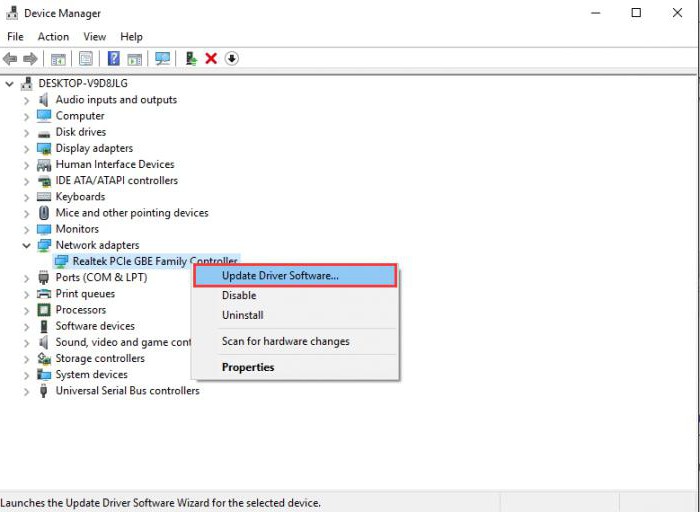
vipadkuyogoにchionovitiをリセットしてもらいます。 あなたはいくつかのメニューから仲介なしでそれをすることができます。 再訪することをお勧めします 古いドライバー、次に、新しいソフトウェアのインストールを実行しますが、システムに必要なものを選択するのではなく、最適なソフトウェアを知っています。 これを作りますインターネット上で。
このようなスピーチに対処しないために、ご存知のようにDriver Booster kshtaltに独自のプログラムをインストールし、絶対にすべてのデバイスに新しいドライバーをインストールしてください。 ラップトップを持っている人が同じカフェに行き、deєzv'yazyokに行き、そこでWiFiパスワードを入力することは明らかでした(自宅でもzv'yazkaはありません)。 ローンの更新プロセスには最大10〜15クレジットが必要で、その後、再進行します。
コマンドラインからのスキミング設定
タッセルがまだ表示されている場合でも、攻撃を攻撃しようとすることができます。 管理者権限でコマンドラインを呼び出し(Vikonatiコンソールでcmd)、その後proxycfg -dコマンドを記述し、キーを押した後、さらに2つ入力します-netstopwuauservとnetstartwuauserv(スキンの後-同じ"序章")。 このような単純なことも役立ちます。
メレザのように、彼らは前に目立ちません。
Nareshti、残りの問題、日常のmerezhnye zadnannya(接続なし)がある場合。 ウイルスの流入が含まれていないなどの理由で、メッシュよりも早くブラが作成された可能性があります。

このような場合、頭上からのアクセスと調整から、メレザとケルバニヤの配布に行き、メレザのないメレザが利用可能な接続のリストに表示されるようにする必要があります。 そのようなものがないかのように、їїはたまたま新たに創造し、最後のポイントを回しました。 1時間は最低必要です。
対策として、問題を修正する他のすべての方法は役に立ちません。単に上部と下部を確認してから、新しく作成してTCP/IPプロトコルを再構成してみてください。
ヴィスノヴォク
最後に、主な、最も広範囲の問題とそれらのvirishennyaの方法だけがあり、usunennyazboїvのyakіはそれが何らかのcoristuvachであるかどうかをvikoristovuvatiすることができます。 ここでは、具体的には、IP接続の外部テストを実行したり、MACアドレスやpinguvannyaなどを指定したりできるさまざまな種類のコマンドはありませんでした。 他の状況では、彼らは最も単純なものを育てるのに役立ちます。 ただし、所持品の調子が悪い場合は、酔うだけでは十分ではありません。 ここでは、現在のソフトウェアの方法は役に立たないので、試さないでください。










